宏碁f5-572g笔记本一键安装win10系统教程
发布时间:2017-08-18 浏览数:
acer f5-572g搭载intel第六代酷睿处理器和gf 940m显卡,15.6英寸,红黑两色可选,是一款不错的家用笔记本。那么,这款笔记本该如何一键安装win8系统呢?下面小编就为大家介绍宏碁f5-572g笔记本一键安装win10系统教程。
一键安装win10系统教程:
1、将u盘启动盘插入usb接口,重启电脑进入u深度菜单界面,然后按方向键“↓”选择“【02】u深度 WIN8 PE标准版(新机器)”,回车键进入,如图所示:
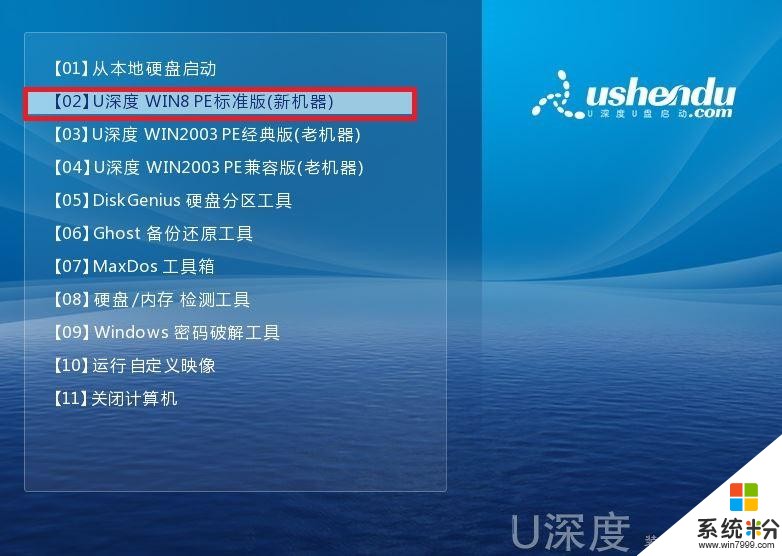
2、进入u深度pe界面后,会自动弹出“u深度PE装机工具”,接下来在u深度pe装机工具中,系统会自动识别相关的系统安装包,我们在下拉菜单中选择ghost win8系统安装包,接着选择系统盘,点击“确定”,如图所示:
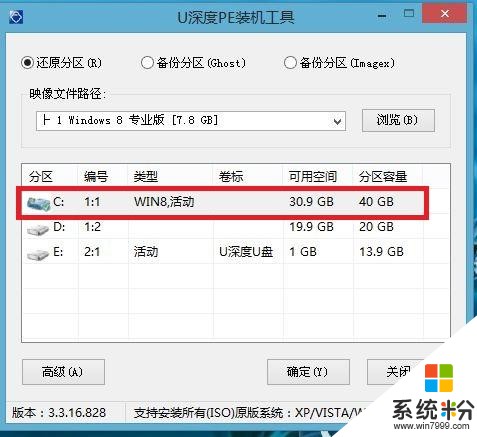
3、之后,我们只需等待系统释放完成,如图所示:

4、等系统释放完成后,会出现一个重启倒计时窗口,我们点击“确定”也可不管它,重启电脑后,等待系统设置完成我们就可以使用win8系统了,如图所示:

关于宏碁f5-572g笔记本一键安装win10系统教程就为大家分享到这里了,不懂的用户,可以按照上面教程操作。









